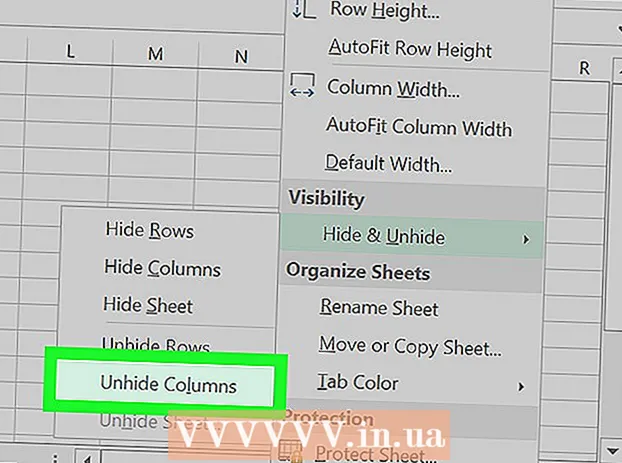Avtor:
William Ramirez
Datum Ustvarjanja:
16 September 2021
Datum Posodobitve:
1 Julij. 2024

Vsebina
- Koraki
- Metoda 1 od 2: Odstranjevanje posodobitev
- 2. način od 2: Namestitev starejše različice aplikacije
- Opozorila
Ta članek vam bo pokazal, kako odstranite posodobitve aplikacij na pametnih telefonih in tabličnih računalnikih Android. Posodobitve je mogoče odstraniti samo na nekaterih telefonih in v nekaterih aplikacijah, medtem ko večina pametnih telefonov in aplikacij ne. Če ga tudi nimate, vendar želite namestiti starejšo različico aplikacije, boste morali to narediti ročno z uporabo vira drugega proizvajalca. Google odsvetuje nameščanje aplikacij iz virov tretjih oseb, saj lahko vsebujejo zlonamerno programsko opremo, ki lahko poškoduje vaš telefon.
Koraki
Metoda 1 od 2: Odstranjevanje posodobitev
 1 Odprite aplikacijo Nastavitve
1 Odprite aplikacijo Nastavitve  . Ikona aplikacije izgleda kot zobnik. Praviloma ga najdete na enem od namiznih računalnikov. Če ste v napravo namestili drugo temo, bo ikona morda videti drugače, vendar se bo še vedno imenovala Nastavitve.
. Ikona aplikacije izgleda kot zobnik. Praviloma ga najdete na enem od namiznih računalnikov. Če ste v napravo namestili drugo temo, bo ikona morda videti drugače, vendar se bo še vedno imenovala Nastavitve.  2 Dotaknite se možnosti »Aplikacije«
2 Dotaknite se možnosti »Aplikacije«  na vrhu menija, poleg kvadratov v mreži. Prikaže se seznam vseh naloženih in sistemskih aplikacij.
na vrhu menija, poleg kvadratov v mreži. Prikaže se seznam vseh naloženih in sistemskih aplikacij.  3 Dotaknite se aplikacije. Vse aplikacije, ki so nameščene v napravi, bodo navedene po abecednem vrstnem redu. Tapnite želeno aplikacijo, da se prikaže stran z informacijami o aplikaciji.
3 Dotaknite se aplikacije. Vse aplikacije, ki so nameščene v napravi, bodo navedene po abecednem vrstnem redu. Tapnite želeno aplikacijo, da se prikaže stran z informacijami o aplikaciji. - Posodobitve je mogoče odstraniti samo na nekaterih telefonih in v nekaterih aplikacijah, ki so bile vnaprej nameščene v napravi.
 4 Dotaknite se gumba ⋮. Nahaja se v zgornjem desnem kotu strani z informacijami o aplikaciji.
4 Dotaknite se gumba ⋮. Nahaja se v zgornjem desnem kotu strani z informacijami o aplikaciji. - Če tega gumba ni v zgornjem desnem kotu, posodobitev ni mogoče izbrisati. Preskočite na drugo metodo, če želite izvedeti, kako odstraniti aplikacijo in namestiti staro neuradno različico.
 5 Dotaknite se Odstranite posodobitve. Na zaslonu se prikaže sporočilo, ki vas prosi, da potrdite svojo željo po odstranitvi posodobitev.
5 Dotaknite se Odstranite posodobitve. Na zaslonu se prikaže sporočilo, ki vas prosi, da potrdite svojo željo po odstranitvi posodobitev.  6 Dotaknite se v redu v spodnjem desnem kotu sporočila. S tem boste potrdili, da želite odstraniti posodobitve za to aplikacijo.
6 Dotaknite se v redu v spodnjem desnem kotu sporočila. S tem boste potrdili, da želite odstraniti posodobitve za to aplikacijo.
2. način od 2: Namestitev starejše različice aplikacije
 1 Prenesite in zaženite informacije o strojni opremi Droid. Preden nadaljujemo, morate vedeti o nekaterih pomembnih specifikacijah strojne opreme vaše naprave, da boste zagotovo prenesli pravilno različico aplikacije. Če želite to narediti, morate iz Trgovine Play prenesti aplikacijo Droid Hardware Info.
1 Prenesite in zaženite informacije o strojni opremi Droid. Preden nadaljujemo, morate vedeti o nekaterih pomembnih specifikacijah strojne opreme vaše naprave, da boste zagotovo prenesli pravilno različico aplikacije. Če želite to narediti, morate iz Trgovine Play prenesti aplikacijo Droid Hardware Info. - Poiščite »Podatki o strojni opremi Droid« in tapnite Namesti, da prenesete aplikacijo, nato tapnite Odpri, da jo zaženete.
 2 Ugotovite različico operacijskega sistema in DPI. V razdelku Naprava poiščite element Različica operacijskega sistema, če želite izvedeti različico operacijskega sistema, ki je nameščen v vaši napravi, in element Gostota programske opreme, če želite izvedeti vrednost DPI. DPI se nanaša na velikost zaslona telefona.
2 Ugotovite različico operacijskega sistema in DPI. V razdelku Naprava poiščite element Različica operacijskega sistema, če želite izvedeti različico operacijskega sistema, ki je nameščen v vaši napravi, in element Gostota programske opreme, če želite izvedeti vrednost DPI. DPI se nanaša na velikost zaslona telefona. - Svetujemo vam, da si te podatke zapišete, da pozneje ne boste ničesar pozabili.
 3 Poiščite arhitekturo procesorja vaše naprave. Dotaknite se zavihka Sistem. Tu morate biti pozorni na dve možnosti "Arhitektura procesorja" in "Nabor navodil". Če želite izvedeti sistemski bit (32 ali 64), morate ugotoviti, ali je naprava na naboru čipov ARM ali x86. Če ena od teh točk vsebuje številko 64, potem je sistem najverjetneje 64-bitni. Če ne, potem 32-bitni.
3 Poiščite arhitekturo procesorja vaše naprave. Dotaknite se zavihka Sistem. Tu morate biti pozorni na dve možnosti "Arhitektura procesorja" in "Nabor navodil". Če želite izvedeti sistemski bit (32 ali 64), morate ugotoviti, ali je naprava na naboru čipov ARM ali x86. Če ena od teh točk vsebuje številko 64, potem je sistem najverjetneje 64-bitni. Če ne, potem 32-bitni. - Če je v telefonu nameščena 64-bitna različica, lahko brez težav zaženete 32-bitne aplikacije, če so iste vrste (ARM ali x86), vendar 64-bitnih aplikacij ne boste mogli zagnati na 32-bitnih telefonih .
- V sodobnih modelih Android je najpogosteje nameščen procesor arm64.
 4 Odstranite aplikacijo, za katero želite obnoviti različico. Preden namestite staro različico aplikacije, morate aplikacijo popolnoma odstraniti.Ne pozabite, katera različica aplikacije je zdaj nameščena, če želite pozneje namestiti prejšnjo različico. Če želite odstraniti katero koli aplikacijo, morate storiti naslednje:
4 Odstranite aplikacijo, za katero želite obnoviti različico. Preden namestite staro različico aplikacije, morate aplikacijo popolnoma odstraniti.Ne pozabite, katera različica aplikacije je zdaj nameščena, če želite pozneje namestiti prejšnjo različico. Če želite odstraniti katero koli aplikacijo, morate storiti naslednje: - Odprite aplikacijo Nastavitve
 .
. - Dotaknite se
 Moje aplikacije in igre.
Moje aplikacije in igre. - Izberite aplikacijo.
- Dotaknite se Izbriši.
- Odprite aplikacijo Nastavitve
 5 Vklopite funkcijo "Neznani viri.’ Če želite namestiti aplikacije ne samo iz trgovine Google Play, ampak tudi iz drugih virov, morate dovoliti namestitev aplikacij iz »neznanih virov«. Če želite to narediti, naredite naslednje:
5 Vklopite funkcijo "Neznani viri.’ Če želite namestiti aplikacije ne samo iz trgovine Google Play, ampak tudi iz drugih virov, morate dovoliti namestitev aplikacij iz »neznanih virov«. Če želite to narediti, naredite naslednje: - Pojdi do Nastavitve
 .
. - Dotaknite se
 Varnost .
Varnost . - Dotaknite se neznani viri
 da omogočite funkcijo.
da omogočite funkcijo.
- Pojdi do Nastavitve
 6 Sledite tej povezavi https://www.apkmirror.com v brskalniku. Odprite brskalnik v telefonu in pojdite na uradno spletno mesto APK Mirror.
6 Sledite tej povezavi https://www.apkmirror.com v brskalniku. Odprite brskalnik v telefonu in pojdite na uradno spletno mesto APK Mirror.  7 Dotaknite se ikone povečevalnega stekla in vnesite ime aplikacije. Ikona je v zgornjem desnem kotu strani. APK Mirror vsebuje veliko starejših in trenutnih različic priljubljenih aplikacij, zato poiščite želeno različico. Če ne najdete posebne različice aplikacije, naredite naslednje:
7 Dotaknite se ikone povečevalnega stekla in vnesite ime aplikacije. Ikona je v zgornjem desnem kotu strani. APK Mirror vsebuje veliko starejših in trenutnih različic priljubljenih aplikacij, zato poiščite želeno različico. Če ne najdete posebne različice aplikacije, naredite naslednje: - Dotaknite se zavihka Aplikacije (Aplikacije).
- Dotaknite se imena aplikacije.
- Pomaknite se navzdol, dokler ne najdete odseka Vse različice (Vse različice) od najnovejše do najstarejše.
 8 Dotaknite se
8 Dotaknite se  poleg različice, ki jo želite prenesti. Dotaknite se puščice navzdol desno od različice aplikacije, ki jo želite namestiti. Po tem se boste znašli na strani za prenos.
poleg različice, ki jo želite prenesti. Dotaknite se puščice navzdol desno od različice aplikacije, ki jo želite namestiti. Po tem se boste znašli na strani za prenos.  9 Dotaknite se Oglejte si razpoložljive APK (Prikažite razpoložljive ARC -je) in izberite številko različice, ki ustreza vašemu telefonu. V razdelku Prenos in pod stolpcem Različica morate izbrati različico naprave, ki ste jo posneli prej. Če ima različica okrajšavo "arm", je 32-bitna, "arm64" pa 64-bitna.
9 Dotaknite se Oglejte si razpoložljive APK (Prikažite razpoložljive ARC -je) in izberite številko različice, ki ustreza vašemu telefonu. V razdelku Prenos in pod stolpcem Različica morate izbrati različico naprave, ki ste jo posneli prej. Če ima različica okrajšavo "arm", je 32-bitna, "arm64" pa 64-bitna. - Če ima vaš telefon 64-bitno različico operacijskega sistema, bo lahko brez težav zagnal 32-bitne aplikacije, pod pogojem, da so iste vrste (ARM ali x86), vendar boste na 32-bitnih telefonih ne bo mogel zagnati 64-bitne aplikacije. bo uspelo.
- Če ne najdete različice, ki bi natančno ustrezala vašemu DPI -ju, izberite različico »nodpi«, saj bo na splošno ustrezala vsem velikostim zaslona.
 10 Pomaknite se navzdol in tapnite PRENOS APK (Prenesite ARC) na dnu zaslona. Ko naložite datoteko, boste morali odpreti mapo ali datoteko. Datoteko je najbolje odpreti v aplikaciji Moje datoteke.
10 Pomaknite se navzdol in tapnite PRENOS APK (Prenesite ARC) na dnu zaslona. Ko naložite datoteko, boste morali odpreti mapo ali datoteko. Datoteko je najbolje odpreti v aplikaciji Moje datoteke. - Dotaknite se v reduče vas zaslon pozove, da potrdite svojo željo po prenosu te vrste datoteke.
 11 Pojdite v mapo s prenosi in tapnite aplikacijo, ki ste jo pravkar prenesli. V večini telefonov Android bo to aplikacija Prenosi v predalu za aplikacije. V nasprotnem primeru se dotaknite aplikacije Datoteke ali Moje datoteke in nato izberite mapo Prenosi. Poiščite preneseno datoteko APK in se je dotaknite.
11 Pojdite v mapo s prenosi in tapnite aplikacijo, ki ste jo pravkar prenesli. V večini telefonov Android bo to aplikacija Prenosi v predalu za aplikacije. V nasprotnem primeru se dotaknite aplikacije Datoteke ali Moje datoteke in nato izberite mapo Prenosi. Poiščite preneseno datoteko APK in se je dotaknite.  12 Dotaknite se gumba Namesti v spodnjem desnem kotu zaslona, da namestite aplikacijo. Ko je aplikacija nameščena, jo bo naprava zagnala. Ko prvič zaženete aplikacijo, boste pozvani, da odobrite dostop do različnih funkcij naprave. Dotaknite se Dovoli, da aplikaciji omogočite dostop do želenih funkcij.
12 Dotaknite se gumba Namesti v spodnjem desnem kotu zaslona, da namestite aplikacijo. Ko je aplikacija nameščena, jo bo naprava zagnala. Ko prvič zaženete aplikacijo, boste pozvani, da odobrite dostop do različnih funkcij naprave. Dotaknite se Dovoli, da aplikaciji omogočite dostop do želenih funkcij.
Opozorila
- Aplikacije, ki niso v trgovini Google Play, lahko vsebujejo viruse, zlonamerno programsko opremo in če so nepravilno nameščene, lahko poškodujejo vašo napravo. Namestite APK -je iz neuradnih virov na lastno odgovornost.